sybase启动时926错误处理方法
- 格式:docx
- 大小:12.69 KB
- 文档页数:1
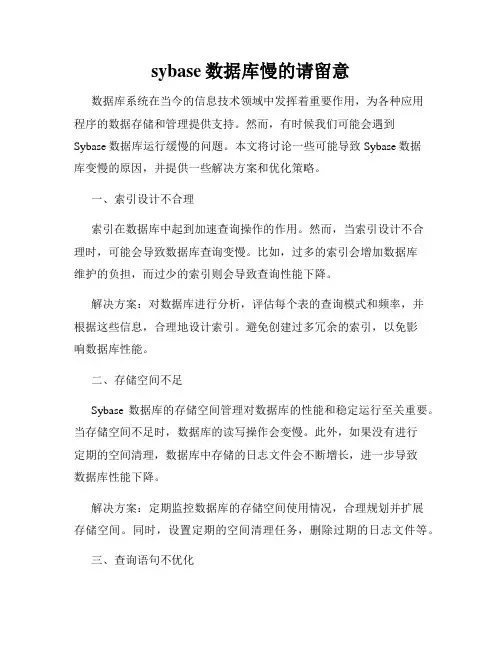
sybase数据库慢的请留意数据库系统在当今的信息技术领域中发挥着重要作用,为各种应用程序的数据存储和管理提供支持。
然而,有时候我们可能会遇到Sybase数据库运行缓慢的问题。
本文将讨论一些可能导致Sybase数据库变慢的原因,并提供一些解决方案和优化策略。
一、索引设计不合理索引在数据库中起到加速查询操作的作用。
然而,当索引设计不合理时,可能会导致数据库查询变慢。
比如,过多的索引会增加数据库维护的负担,而过少的索引则会导致查询性能下降。
解决方案:对数据库进行分析,评估每个表的查询模式和频率,并根据这些信息,合理地设计索引。
避免创建过多冗余的索引,以免影响数据库性能。
二、存储空间不足Sybase数据库的存储空间管理对数据库的性能和稳定运行至关重要。
当存储空间不足时,数据库的读写操作会变慢。
此外,如果没有进行定期的空间清理,数据库中存储的日志文件会不断增长,进一步导致数据库性能下降。
解决方案:定期监控数据库的存储空间使用情况,合理规划并扩展存储空间。
同时,设置定期的空间清理任务,删除过期的日志文件等。
三、查询语句不优化编写高效的查询语句是提高数据库性能的关键。
当查询语句没有经过充分优化时,可能会导致数据库响应变慢。
解决方案:对于复杂的查询语句,使用Sybase提供的查询优化工具(如Explain Plan)进行分析,找出影响查询性能的因素,并进行优化。
避免使用不必要的子查询或者多次嵌套的查询操作。
四、硬件性能问题数据库的性能受到硬件的限制。
如果数据库运行在低配置的硬件环境下,可能会导致数据库响应变慢。
解决方案:评估数据库运行所在的硬件环境,确保硬件配置满足数据库的需要。
如果硬件配置有限,可以考虑升级硬件或者将数据库迁移到更高配置的服务器上。
五、数据库统计信息不准确数据库需要根据统计信息来优化查询执行计划。
如果数据库的统计信息不准确或者过期,会导致数据库查询慢。
解决方案:定期更新数据库的统计信息,以提高查询的准确性和效率。
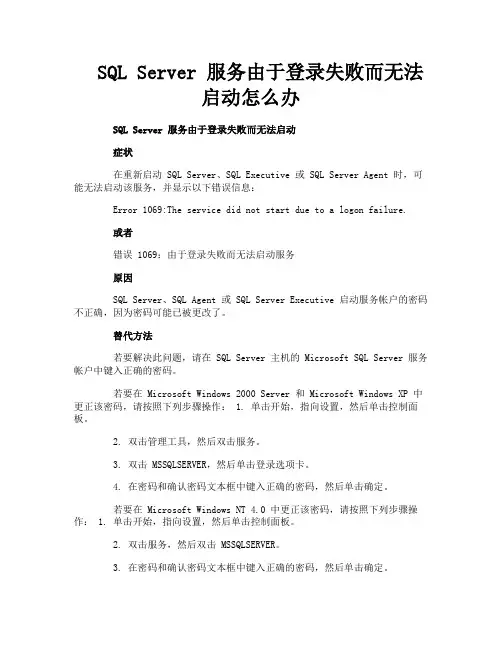
SQL Server 服务由于登录失败而无法启动怎么办SQL Server 服务由于登录失败而无法启动症状在重新启动 SQL Server、SQL Executive 或 SQL Server Agent 时,可能无法启动该服务,并显示以下错误信息:Error 1069:The service did not start due to a logon failure.或者错误 1069:由于登录失败而无法启动服务原因SQL Server、SQL Agent 或 SQL Server Executive 启动服务帐户的密码不正确,因为密码可能已被更改了。
替代方法若要解决此问题,请在 SQL Server 主机的 Microsoft SQL Server 服务帐户中键入正确的密码。
若要在 Microsoft Windows 2000 Server 和 Microsoft Windows XP 中更正该密码,请按照下列步骤操作: 1. 单击开始,指向设置,然后单击控制面板。
2. 双击管理工具,然后双击服务。
3. 双击 MSSQLSERVER,然后单击登录选项卡。
4. 在密码和确认密码文本框中键入正确的密码,然后单击确定。
若要在 Microsoft Windows NT 4.0 中更正该密码,请按照下列步骤操作: 1. 单击开始,指向设置,然后单击控制面板。
2. 双击服务,然后双击 MSSQLSERVER。
3. 在密码和确认密码文本框中键入正确的密码,然后单击确定。
注意:通过 Services 小程序更改该密码使 SQL Server 可以成功重新启动;但是,如果安装了 Microsoft 搜索(全文搜索服务),则它要求通过 SQL 企业管理器 (SEM) 进行随后的密码更改。
以下一节摘自 SQL Server 2000 联机图书:“After changing the SQL Server service account information in Control Panel, you must also change the SQL Server service account in SQL Server Enterprise Manager.This allows the service account information for Microsoft Search service to remain synchronized as well.Important:Although the Microsoft Search service is always assigned to the local system account, the full-text search engine tracks the SQL Server service account in Windows.Full-text search and failover clustering are not available if Windows password changes are not reset using SQL Server Enterprise Manager.”(在控制面板中更改 SQL Server 服务帐户信息后,您还必须在 SQL Server 企业管理器中更改 SQL Server 服务帐户。
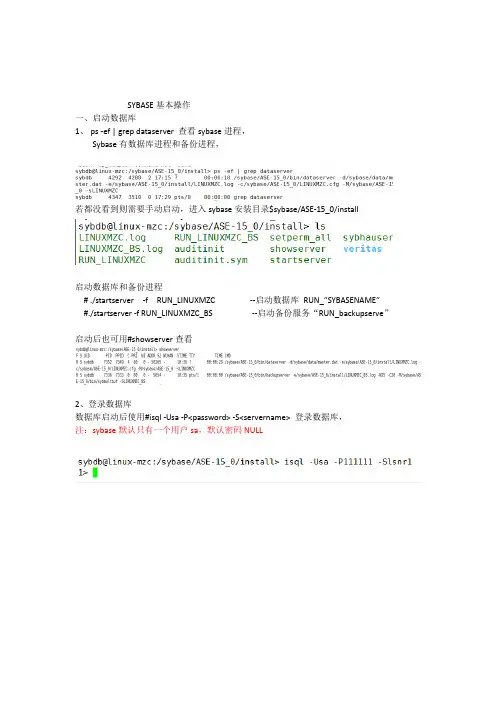
SYBASE基本操作一、启动数据库1、ps -ef | grep dataserver 查看sybase进程,Sybase有数据库进程和备份进程,若都没看到则需要手动启动,进入sybase安装目录$sybase/ASE-15_0/install启动数据库和备份进程# ./startserver -f RUN_LINUXMZC --启动数据库RUN_”SYBASENAME”#./startserver -f RUN_LINUXMZC_BS --启动备份服务“RUN_backupserve”启动后也可用#showserver查看2、登录数据库数据库启动后使用#isql -Usa -P<password> -S<servername> 登录数据库,注:sybase默认只有一个用户sa,默认密码NULL二、sybase基本操作1、查询数据库版本>select @@version>go注:isql中的命令都需要go来执行,如果发现写错了,可以用reset重新输入2、查询数据库信息>sp_helpdb 显示所有数据库和基本信息3、查寻空间使用情况>use basename>go>sp_spaceused>go4、性能监控使用指令sp_sysmon格式:>sp_sysmon “hh:mm:ss”,model_name,表示监控指定时间指定模块,缺省为所有模块1、内核管理(kernal ) 10、任务管理(taskmgmt)2、应用管理(appmgmt) 11、监视器访问SQL的执行(monaccess)3、数据缓存管理(dcache) 12、并行查询管理(parallel)4、ESP管理(esp) 13、过程缓存管理(pcache)5、索引管理(indexmgmt) 14、恢复管理(recovery)6、锁管理(locks) 15、事务管理(xactmgmt)7、内存管理(memory) 16、磁盘I/O管理(diskio)8、元数据高速缓存管理(mdcache ) 17、工作进程管理(wpm)9、事务概要(xactsum) 18、网络I/O管理(netio)5、日志查看(1)数据库运行日志位置$sybase/ASE-15.0/install/SYBNAME.LOG记录数据库服务启动、关闭、运行、初始化等信息,可以查看error发现异常(2)事务日志每个数据库都对应一个事务日志,创建数据库时使事务日志和数据分离存放在不通设备,这样有利于备份。
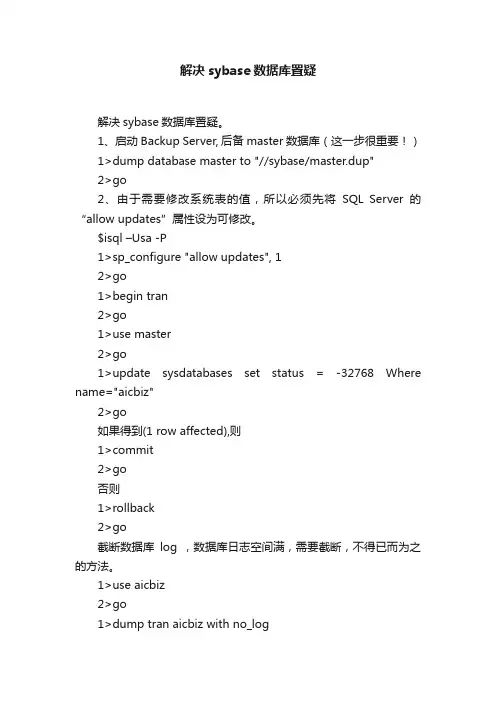
解决sybase数据库置疑解决sybase数据库置疑。
1、启动Backup Server, 后备master数据库(这一步很重要!)1>dump database master to "//sybase/master.dup"2>go2、由于需要修改系统表的值,所以必须先将SQL Server的“allow updates”属性设为可修改。
$isql –Usa -P1>sp_configure "allow updates", 12>go1>begin tran2>go1>use master2>go1>update sysdatabases set status = -32768 Where name="aicbiz"2>go如果得到(1 row affected),则1>commit2>go否则1>rollback2>go截断数据库log ,数据库日志空间满,需要截断,不得已而为之的方法。
1>use aicbiz2>go1>dump tran aicbiz with no_log2>go3、重新启动SQL Server.4、用sa帐号注册到SQL Server.1>begin tran2>go1>use master2>go1>update sysdatabases set status=0 Where name="aicbiz"2>go如果得到(1 row affected),则1>commit2>go1>sp_configure "allow updates" ,02>go5、重新启动SQL Server.进入数据库单用户模式1、修改RUN_XXXX.bat文件,在后面加-m参数,2、执行startsrv.exe -f RUNxxx.bat RUN_XXXX.bat启动数据库,3、load database master from xxx.dump恢复master查看数据库状态值,主要是处理BYPSS 状态。

Sybase数据库管理手册目录Sybase 数据库安装说明 (3)一、安装前准备工作 (3)二、安装主程序 (3)三、安装后打补丁 (6)四、重启后创建Sybase服务 (6)五、字符集设置 (11)六、还原HIS数据库 (13)七、Sybase服务不能启动时 (19)八、配置参数 (21)客户端安装说明 (29)一、安装客户端 (29)二、配置客户端 (29)Sybase 数据库的备份、恢复 (29)Sybase 数据库维护 (30)Sybase数据常用命令的使用 (31)Sybase 数据库安装说明一、安装前准备工作●先将Sybase安装文件夹(ASESERVER)拷贝到要安装的机器硬盘上。
(此文件夹下文中都用d:\Tooll\ASESERVER)●将Sybase的补丁拷贝到要安装的机器硬盘上●处理安装时的字符集问题(防止安装时出现乱码)对于不同的Windows版本的操作系统Sybase都要进行字符集文件的修改,下面是不同二、安装主程序●进入安装程序完成安装前的准备工作后就可以双击D:\TOOLS\ASESERVER\setup。
exe文件进入Sybase安装程序。
选择"自定义安装”单击”下一步”●确定安装目录选择安装目录是不要选择有磁盘阵列或做了Raid的盘,也不要选择操作系统所在的磁盘。
●选择安装组件在组件选择中可以用默认选项单击”下一步”●安装总结在总结处要注意所需空间是不是小于可用空间,如果不是则要将安装的磁盘清除一些文件来达到所需空间.单击“下一步”进行安装进行状态●安装进度●录入注册信息●重启提示完成安装后提示是否重新启动机器,按否不重启机器。
然后将补丁拷贝到安装目录。
三、安装后打补丁将\ASE补丁\ebf11574\Server目录下的所有文件拷贝到Sybase安装目录下例如安装目录为C:\Sybase将C:\sybase\shared—1_0\jre1。
2.2\lib\font。
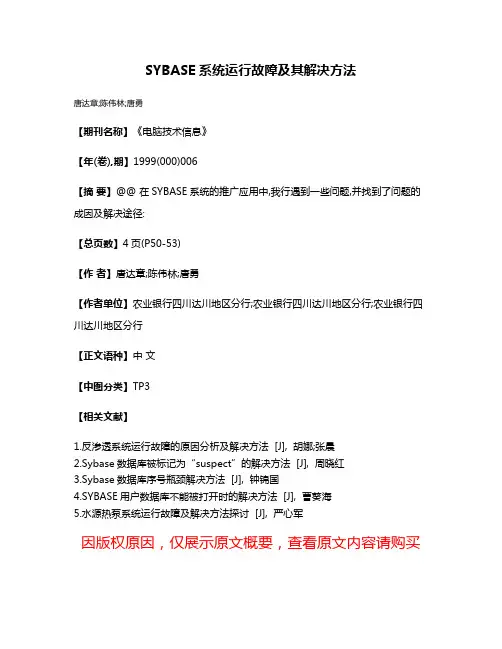
SYBASE系统运行故障及其解决方法
唐达章;陈伟林;唐勇
【期刊名称】《电脑技术信息》
【年(卷),期】1999(000)006
【摘要】@@ 在SYBASE系统的推广应用中,我行遇到一些问题,并找到了问题的成因及解决途径:
【总页数】4页(P50-53)
【作者】唐达章;陈伟林;唐勇
【作者单位】农业银行四川达川地区分行;农业银行四川达川地区分行;农业银行四川达川地区分行
【正文语种】中文
【中图分类】TP3
【相关文献】
1.反渗透系统运行故障的原因分析及解决方法 [J], 胡娜;张晨
2.Sybase数据库被标记为“suspect”的解决方法 [J], 周晓红
3.Sybase数据库序号瓶颈解决方法 [J], 钟锦国
4.SYBASE用户数据库不能被打开时的解决方法 [J], 曹葵海
5.水源热泵系统运行故障及解决方法探讨 [J], 严心军
因版权原因,仅展示原文概要,查看原文内容请购买。
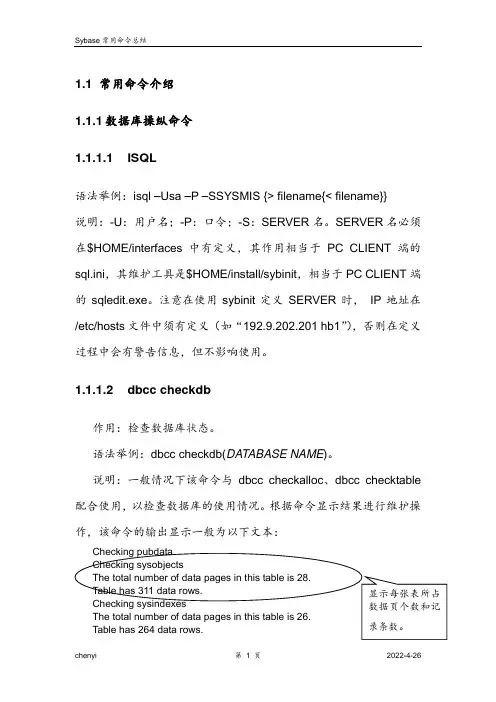
1.1 常用命令介绍1.1.1 数据库操纵命令1.1.1.1 ISQL语法举例:isql –Usa –P –SSYSMIS {> filename{< filename}}说明:-U:用户名;-P:口令;-S:SERVER名。
SERVER名必须在$HOME/interfaces中有定义,其作用相当于PC CLIENT端的sql.ini,其维护工具是$HOME/install/sybinit,相当于PC CLIENT端的sqledit.exe。
注意在使用sybinit定义SERVER时,IP地址在/etc/hosts文件中须有定义(如“192.9.202.201 hb1”),否则在定义过程中会有警告信息,但不影响使用。
1.1.1.2 dbcc checkdb作用:检查数据库状态。
语法举例:dbcc checkdb(DATABASE NAME)。
说明:一般情况下该命令与dbcc checkalloc、dbcc checktable 配合使用,以检查数据库的使用情况。
根据命令显示结果进行维护操作,该命令的输出显示一般为以下文本:……Checking syslogsThe total number of data pages in this table is 225.*** NOTICE: Space used on the log segment is 0.44 Mbytes, 0.88%.*** NOTICE: Space free on the log segment is 49.56 Mbytes, 99.12%.Table has 5168 data rows.……Checking csszh_csdjThe total number of data pages in this table is 1.Table has 16 data rows.……DBCC execution completed. If DBCC printed error messages, contact a user with System Administrator (SA) role.若显示结果与上述有异,则结合其它dbcc命令确定具体是什么错误,报错时会显示Msg号,根据Msg号,采取相应的解决方法。
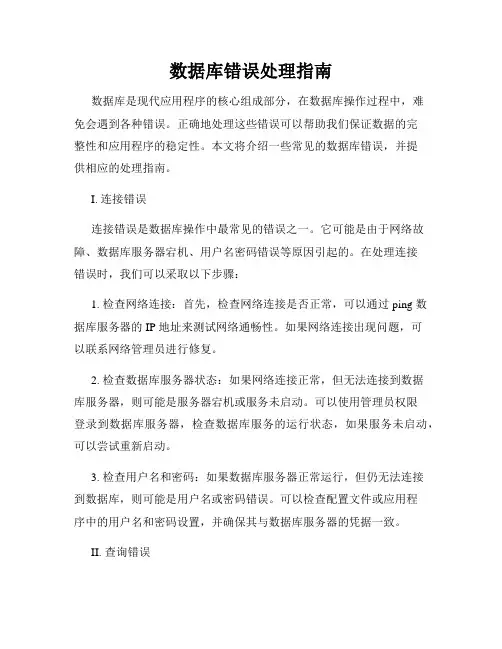
数据库错误处理指南数据库是现代应用程序的核心组成部分,在数据库操作过程中,难免会遇到各种错误。
正确地处理这些错误可以帮助我们保证数据的完整性和应用程序的稳定性。
本文将介绍一些常见的数据库错误,并提供相应的处理指南。
I. 连接错误连接错误是数据库操作中最常见的错误之一。
它可能是由于网络故障、数据库服务器宕机、用户名密码错误等原因引起的。
在处理连接错误时,我们可以采取以下步骤:1. 检查网络连接:首先,检查网络连接是否正常,可以通过 ping 数据库服务器的 IP 地址来测试网络通畅性。
如果网络连接出现问题,可以联系网络管理员进行修复。
2. 检查数据库服务器状态:如果网络连接正常,但无法连接到数据库服务器,则可能是服务器宕机或服务未启动。
可以使用管理员权限登录到数据库服务器,检查数据库服务的运行状态,如果服务未启动,可以尝试重新启动。
3. 检查用户名和密码:如果数据库服务器正常运行,但仍无法连接到数据库,则可能是用户名或密码错误。
可以检查配置文件或应用程序中的用户名和密码设置,并确保其与数据库服务器的凭据一致。
II. 查询错误查询错误是在执行数据库查询语句时发生的错误。
这可能是由于语法错误、表或字段不存在、数据类型不匹配等原因导致的。
处理查询错误的方法如下:1. 检查语法:在编写查询语句之前,应仔细检查语法正确性,确保使用正确的关键字、表名和字段名。
可以使用数据库提供的验证工具或在线 SQL 语法检查器来帮助检查语法错误。
2. 检查表和字段:如果查询语句中引用了不存在的表或字段,数据库会报错。
在处理查询错误时,应该检查表和字段的存在性,并确保它们与查询语句中的引用一致。
3. 检查数据类型:数据库中存储的数据具有特定的数据类型,如果查询语句中的数据类型与实际存储的数据类型不匹配,可能导致错误。
在处理查询错误时,应该检查数据类型的一致性,并根据需要进行类型转换。
III. 事务错误事务错误是在进行数据库事务操作时发生的错误。
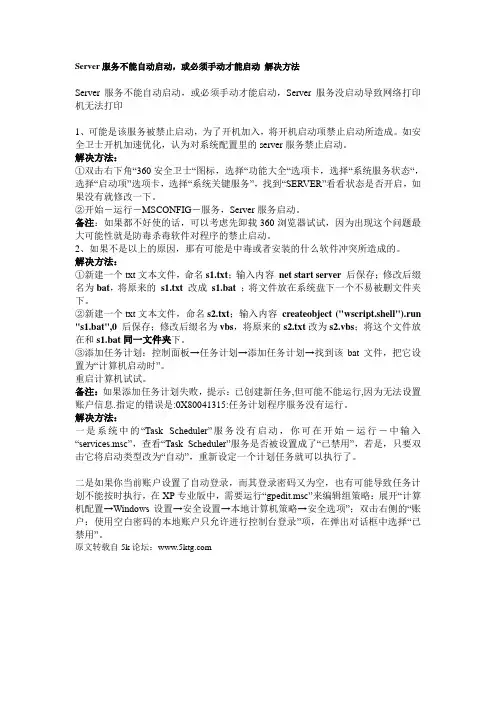
Server服务不能自动启动,或必须手动才能启动解决方法Server服务不能自动启动,或必须手动才能启动,Server服务没启动导致网络打印机无法打印1、可能是该服务被禁止启动,为了开机加入,将开机启动项禁止启动所造成。
如安全卫士开机加速优化,认为对系统配置里的server服务禁止启动。
解决方法:①双击右下角“360安全卫士“图标,选择“功能大全“选项卡,选择“系统服务状态“,选择“启动项”选项卡,选择“系统关键服务”,找到“SERVER”看看状态是否开启,如果没有就修改一下。
②开始-运行-MSCONFIG-服务,Server服务启动。
备注:如果都不好使的话,可以考虑先卸载360浏览器试试,因为出现这个问题最大可能性就是防毒杀毒软件对程序的禁止启动。
2、如果不是以上的原因,那有可能是中毒或者安装的什么软件冲突所造成的。
解决方法:①新建一个txt文本文件,命名s1.txt;输入内容net start server 后保存;修改后缀名为bat,将原来的s1.txt 改成s1.bat;将文件放在系统盘下一个不易被删文件夹下。
②新建一个txt文本文件,命名s2.txt;输入内容createobject ("wscript.shell").run "s1.bat",0 后保存;修改后缀名为vbs,将原来的s2.txt改为s2.vbs;将这个文件放在和s1.bat同一文件夹下。
③添加任务计划:控制面板→任务计划→添加任务计划→找到该bat文件,把它设置为“计算机启动时”。
重启计算机试试。
备注:如果添加任务计划失败,提示:已创建新任务,但可能不能运行,因为无法设置账户信息.指定的错误是:0X80041315:任务计划程序服务没有运行。
解决方法:一是系统中的“Task Scheduler”服务没有启动,你可在开始-运行-中输入“services.msc”,查看“Task Scheduler”服务是否被设置成了“已禁用”,若是,只要双击它将启动类型改为“自动”,重新设定一个计划任务就可以执行了。
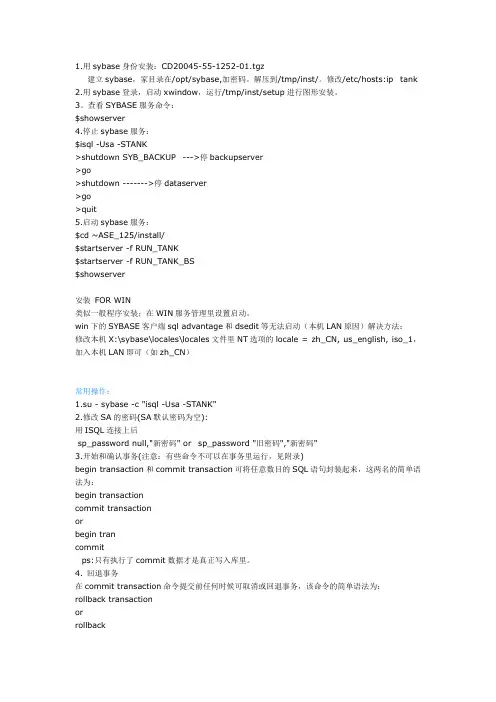
1.用sybase身份安装:CD20045-55-1252-01.tgz建立sybase,家目录在/opt/sybase,加密码。
解压到/tmp/inst/。
修改/etc/hosts:ip tank 2.用sybase登录,启动xwindow,运行/tmp/inst/setup进行图形安装。
3。
查看SYBASE服务命令:$showserver4.停止sybase服务:$isql -Usa -STANK>shutdown SYB_BACKUP --->停backupserver>go>shutdown ------->停dataserver>go>quit5.启动sybase服务:$cd ~ASE_125/install/$startserver -f RUN_TANK$startserver -f RUN_TANK_BS$showserver安装FOR WIN类似一般程序安装;在WIN服务管理里设置启动。
win下的SYBASE客户端sql advantage和dsedit等无法启动(本机LAN原因)解决方法:修改本机X:\sybase\locales\locales文件里NT选项的locale = zh_CN, us_english, iso_1,加入本机LAN即可(如zh_CN)常用操作:1.su - sybase -c "isql -Usa -STANK"2.修改SA的密码(SA默认密码为空):用ISQL连接上后sp_password null,"新密码" or sp_password "旧密码","新密码"3.开始和确认事务(注意:有些命令不可以在事务里运行,见附录)begin transaction和commit transaction可将任意数目的SQL语句封装起来,这两名的简单语法为:begin transactioncommit transactionorbegin trancommitps:只有执行了commit数据才是真正写入库里。

S YBASE安装配置以及常用操作S YBASE数据库文档一、S YBASE安装配置创建数据库。
1、SYBASE服务器端安装进入sybase安装文件目录,文件夹中包含一个setup.exe可执行文件,双击运行 --- 》欢迎界面出现下面选择相应国家的协议,我们选择“中华人民共和国”,并选择下面单选钮“我同意”下面选择Sybase数据库的主目录,我选择的E盘,因为这个盘是NTFS格式的,数据库文件都比较大(单个文件),如果文件打消超过10G,FAT32格式的磁盘就会出错了。
该目录还不存在,提示是否现在创建,点“是”现在来选择,“典型安装”、“完全安装”或“自定义安装”,我选择的“完全安装”安装,等待...确认信息,点击“下一步”开始安装了漫长的日子终于熬过了,出现下面界面,点击“下一步”默认就好,继续“下一步”下面是选择哪些需自定义的服务器,不需要,“下一步”等待画面再次出现,“下一步”确认信息,继续“下一步”漫长的日子又开始了,继续等它安装吧!PS:"ICESOFT"是我的计算机名,系统默认为服务器名终于OVER了,显示“安装成功”,继续“下一步”Sybase数据库就安装完成了,重启,结束到此完成服务器安装。
根据需要安装12.53中文补丁。
安装步骤一直默认即可。
点击下图:选Adaptive…中的第二个configure adaptive server(有提示选是,关闭)Backup…中的第二个configure backup server2、创建数据库在开始——程序——Sybase中点击sybase central java edition,如下图:进入sybase central,如下图:点击链接,在user name输入sa,密码为空,选择server name点击ok,如下图:登陆成功后,如下图:点击(“数据库设备”),右边为系统数据库设备,下面我们要做的,为新建数据库创建数据库设备。
Sybase数据库不能正常启动故障的恢复
张建新;张晗英
【期刊名称】《中国金融电脑》
【年(卷),期】2002(000)002
【摘要】@@ 在工作中,我们曾遇到过因误操作导致Sybase数据库不能正常启动的情况,解决起来颇费了一番周折.现将处理过程提供给大家以供参考.
【总页数】2页(P83-84)
【作者】张建新;张晗英
【作者单位】中国农业银行河南省南阳市分行;中国农业银行河南省南阳市分行【正文语种】中文
【中图分类】TP3
【相关文献】
1.Sybase数据库的磁盘镜像及故障恢复机制 [J], 何琪;张丽萍
2.Sybase数据库的故障恢复案例 [J], 胡雪梅
3.Sybase数据库长时间不能恢复的解决办法 [J], 张科峰
4.恢复Sybase数据库故障 [J], 瞿松平
5.SYBASE数据库备份恢复故障处理一例 [J], 董钢
因版权原因,仅展示原文概要,查看原文内容请购买。
sybase数据库启动时报926错误
Message: 926, State 1, Severity 14 -- 'Database 'FYRSSD128' cannot be opened. An earlier attempt at recovery marked it 'suspect'. Check the SQL Server errorlog for informat
ion as to the cause.
一般是由于服务器突然断电或者数据库异常关闭,导致数据库损坏,处于置疑状态。
解决办法:
1.打开允许修改系统表的属性,设置数据库的状态为-32768
sp_configure "allow update", 1
go
SELECT * FROM sysdatabases WHERE name ='FYRSSD128'
go
update master..sysdatabases set status=-32768 where name=" FYRSSD128"
go
重启数据库
shutdown with nowait
go
2. 设置数据库的状态为0,重建数据库日志
UPDATE master..sysdatabases SET status = 0 WHERE name ='FYRSSD128'
GO
DBCC rebuild_log(FYRSSD128,1,1)
GO
重启数据库
shutdown with nowait
go
3. 如果数据库的状态为0,设置数据库属性
EXEC sp_dboption FYRSSD128, "select into/bulkcopy/pllsort",true
GO
EXEC sp_dboption FYRSSD128, "trunc log on chkpt",true
GO
EXEC sp_dboption FYRSSD128, "abort tran on log full",true
GO
4. 如果数据库的状态为12,说明数据库已经正常。
SELECT * FROM sysdatabases WHERE name ='FYRSSD128'
go
关闭允许修改系统表的属性
sp_configure "allow update", 0
go。